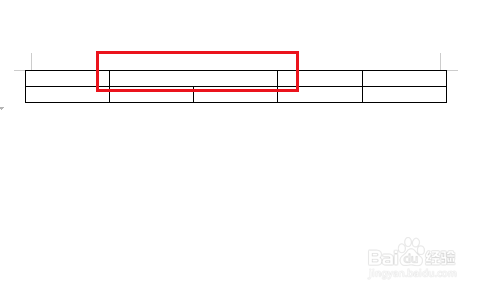word中的表格如何合并单元格
1、点击运行桌面上的wps软件。
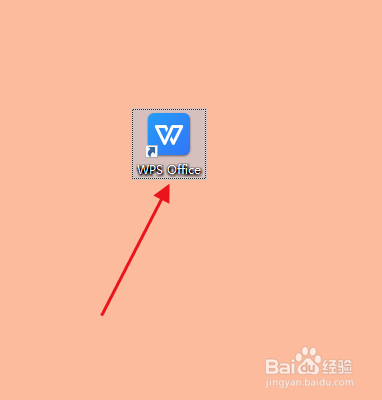
2、点击新建一个空白文档。
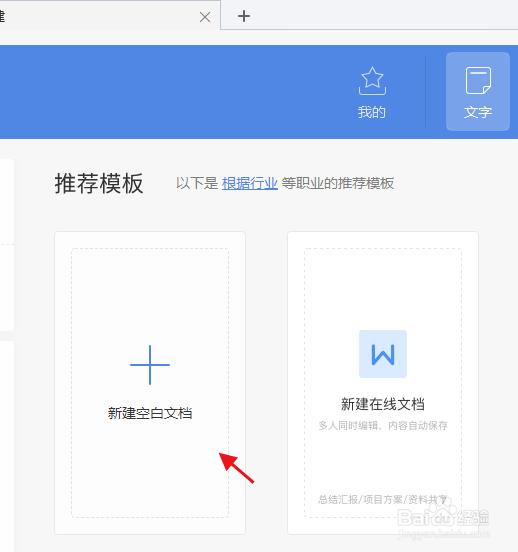
3、点击插入选项卡。
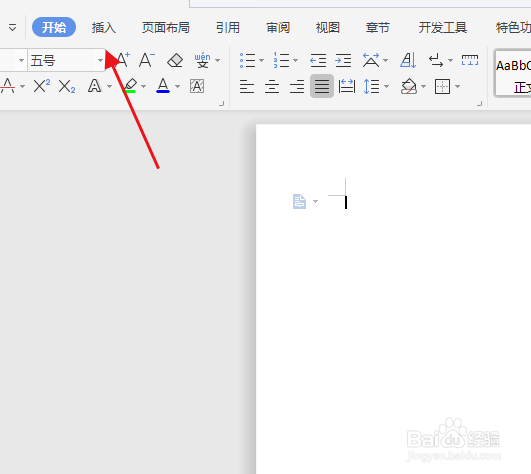
4、选择表格的下拉菜单。
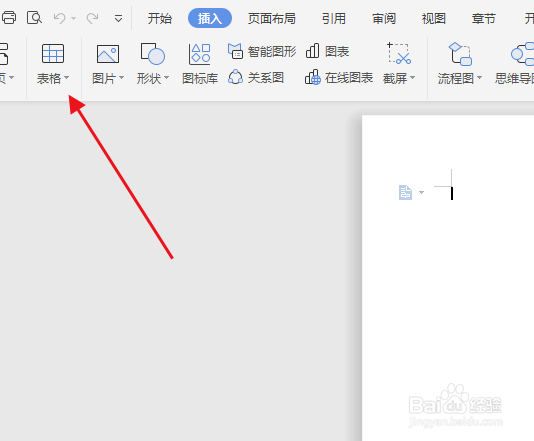
5、点击插入表格。
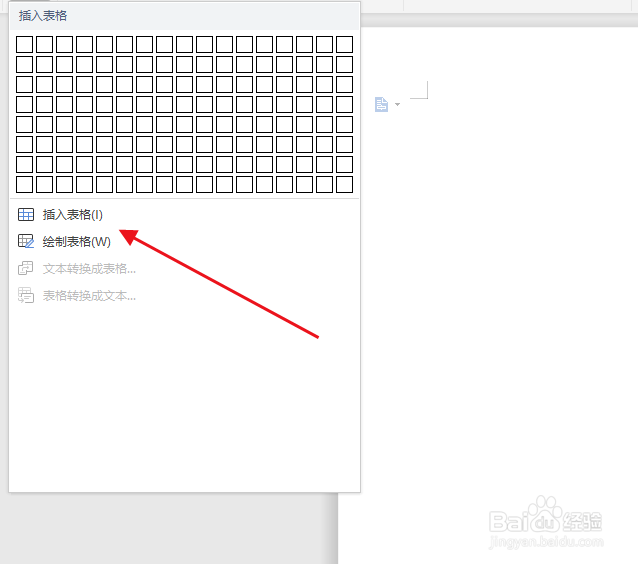
6、点击确定插入表格。

7、选中要合并的单元格。
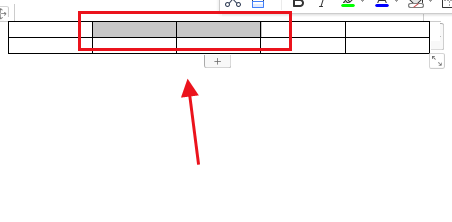
8、鼠标点击右键调出菜单,选择合并单元格。
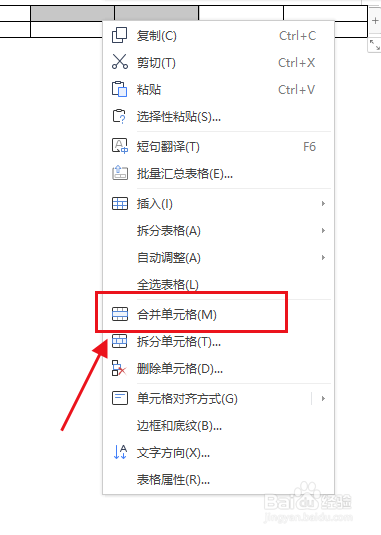
9、这就是word表格里合并单元格后的效果。
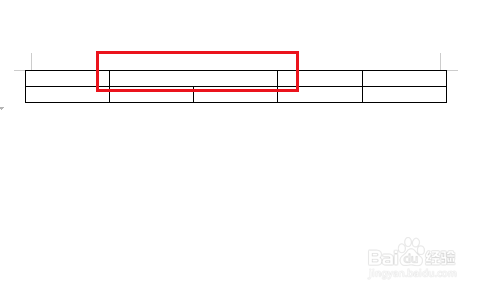
声明:本网站引用、摘录或转载内容仅供网站访问者交流或参考,不代表本站立场,如存在版权或非法内容,请联系站长删除,联系邮箱:site.kefu@qq.com。
1、点击运行桌面上的wps软件。
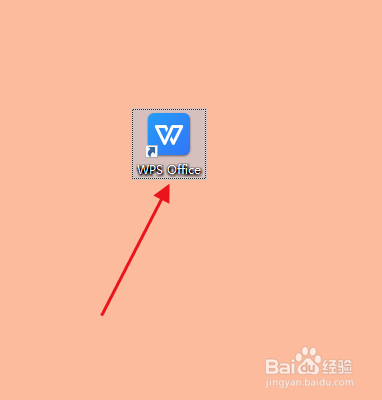
2、点击新建一个空白文档。
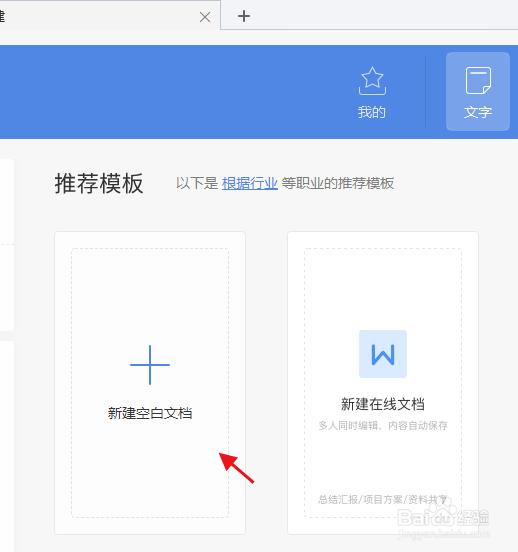
3、点击插入选项卡。
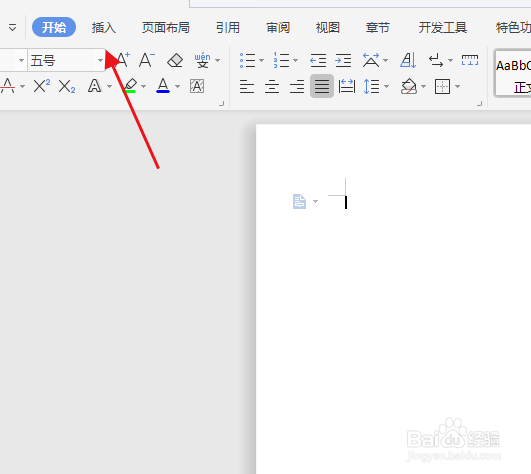
4、选择表格的下拉菜单。
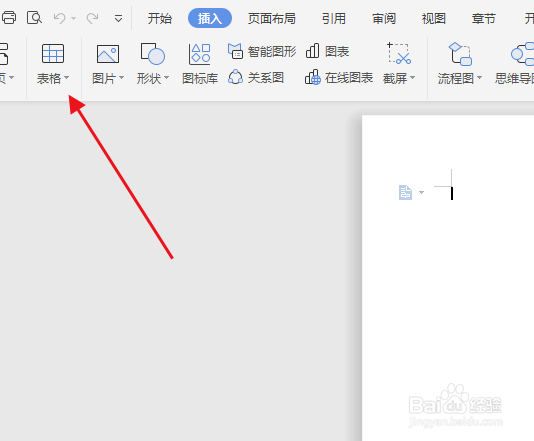
5、点击插入表格。
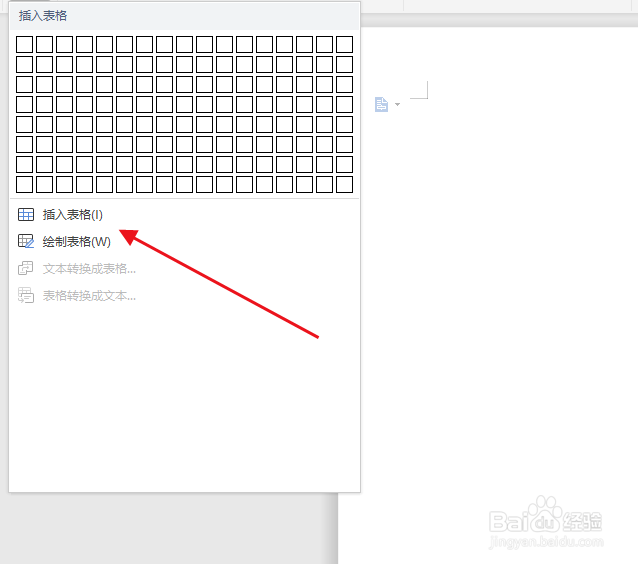
6、点击确定插入表格。

7、选中要合并的单元格。
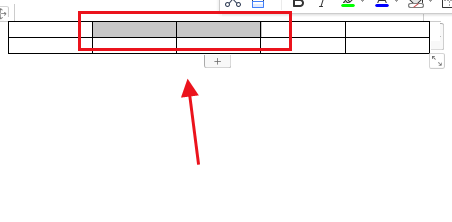
8、鼠标点击右键调出菜单,选择合并单元格。
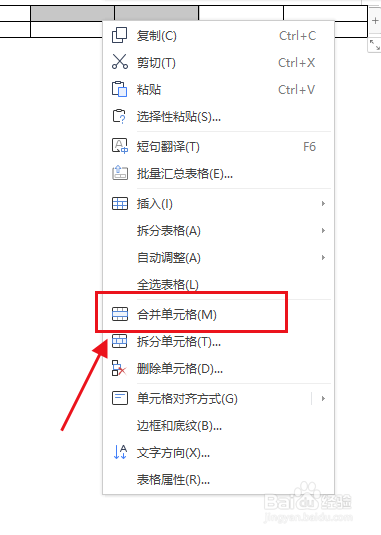
9、这就是word表格里合并单元格后的效果。